Hallo Community,
Im letzten Windows 10 Tipps & Tricks-Artikel kam die Frage auf, wie man seinen Windows 10-PC auffrischen kann, ohne seine persönlichen Dateien zu verlieren. Dieses ist eventuell dann sinnvoll, wenn Euer Windows 10-PC Probleme bereitet oder eine immer schlechtere Performance bietet.
Wie Ihr dazu vorgeht und wo Ihr die Einstellungen zum Auffrischen finden könnt, möchten wir Euch in der heutigen Anleitung einmal aufzeigen. Los geht’s:
Schritt 1: Euren Windows 10-PC auffrischen:
- Öffnet die Windows-Einstellungen und klickt anschließend auf die Option „Update und Sicherheit“.
- Jetzt klickt Ihr auf den Reiter „Wiederherstellung“.
- Unter der Option „Diesen PC zurücksetzen“, klickt Ihr nun auf „Los geht’s“.
- Im Anschluss habt Ihr nun die Möglichkeit, aus zwei Optionen auszuwählen. Zum Auffrischen wählt Ihr die erste Option. Diese nennt sich „Eigene Dateien beibehalten“. Klickt auf die Option und folgt den weiteren Anweisungen.
Microsoft beschreibt die Option wie folgt:
- Wenn Ihr PC nicht einwandfrei läuft, könnte es hilfreich sein, ihn zurückzusetzen. Dabei können Sie auswählen, ob Sie persönliche Dateien beibehalten oder entfernen möchten und Windows anschließend neu installieren.
- Eigene Dateien beibehalten: Entfernt Apps und Einstellungen, behält persönliche Dateien jedoch bei.
Beim auffrischen bleiben Eure Dateien, auf dem Windows 10-PC erhalten. Das neue einrichten, gestaltet sich im Anschluss sehr flott und mit wesentlich weniger Aufwand, läuft Euer System im Normalfall wieder wie ein frisch/neu aufgesetzter Windows 10-PC. Probiert es doch einfach Mal aus, sollte Euer Windows 10-PC Probleme bereiten. Anschließend könnt Ihr Eure Erfahrungen, hier gerne kundtun.
Somit sind wir auch schon wieder am Ende unserer heutigen Anleitung angekommen. Wir hoffen, dass auch diese Anleitung für Euch hilfreich gewesen ist.
Gerne könnt Ihr eure Erfahrungen in den Kommentaren hinterlassen. Solltet auch Ihr neue Anregungen für Anleitungen besitzen, dann schreibt diese uns. Gegebenenfalls werdet ihr in der darauf folgenden Anleitung lobend erwähnt.
Euer WindowsUnited Team



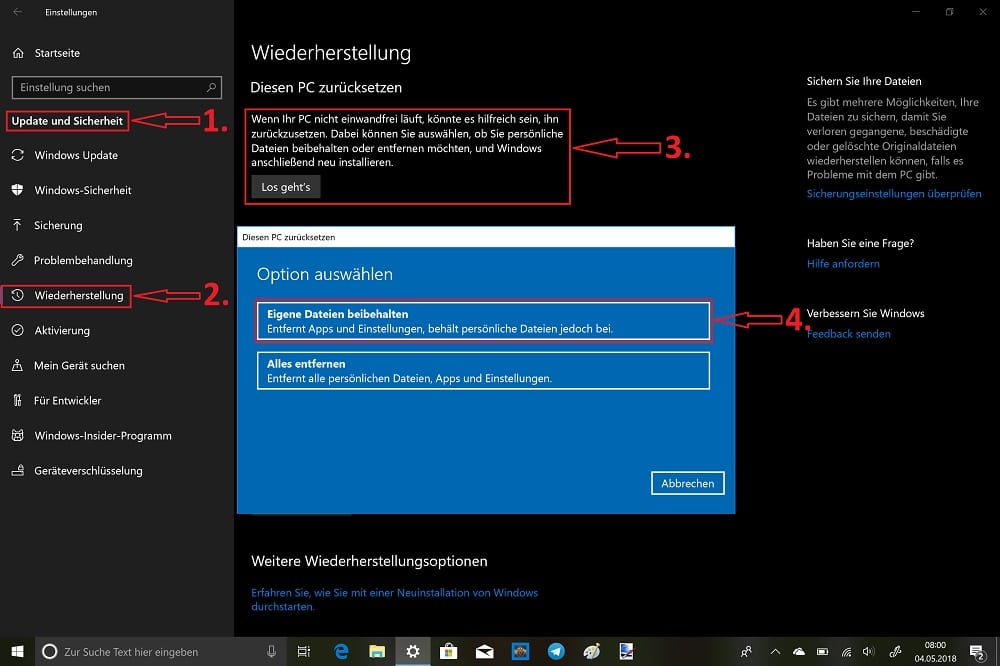






Entfernt ein PAAR Apps? Nein, er löscht alles was nicht mit den Standard Anwendungen von Windows zu tun hat, so kann man auch gleich die Option „alles löschen“ auswählen. Bloß die Begriffe unterscheiden sich, ansonsten ist es dasselbe! Windows, fahr zur Hölle!
Am 26.7.19 verleitete mich eine Meldung auf menem PC, die „Auffrisch“-Aktion zu starten. Der PC brauchte knapp 2Std. ES WAR DIE BISHER GRÖßTE DATENKATASTROPHE MEINER PC-GESCHICHTE. Ich bin nicht besonders fit im PC-Alltag. Arbeite aber seit Jahren gut mit Office, Drucker, E-Mails. Bei mir waren 56 ‚Apps‘ gelöscht(ich hatte, glaub ich, auf einen Link geklickt, der eine vorteilhafte Verbesserung suggerierte). Zu den gelöschten(offenbar wichtigste Programme dabei) gehörten : Babylon,Canon Drucker,Google Earth,Microsoft Office 365, Microsoft One Drive, Lion, Norton Security online, Bisque u.Stellarium (Astrosoftwares), VLCMedia Player. Mittlerweile zahlte ich in einem Telekom-Shop €150 um wenigstens Office 365, Outlook u. Norton zu… Weiterlesen »